Czym są serwery NAS?
Serwer NAS to taka kieszeń na dyski. Najczęściej na 2,4,6 (w najgorszym wypadku tylko jeden) lub więcej dyski w jednej obudowie, która wyposażona jest w złącze Ethernet, a czasem ale rzadko i Wi-Fi. Można je podłączyć do domowego lub firmowego routera co daje nam dostęp w sieci lokalnej przez Wi-Fi i LAN z wielu urządzeń. Z serwerem NAS często można połączyć się przez internet i mieć zdalny dostęp do plików z dowolnego miejsca, z dostępem do internetu. Dlatego często nazywany jest prywatną chmurą.

Zalety serwerów NAS
Podstawową funkcja serwerów NAS jest przechowywanie plików. Większość z nich pozwala stremować zdjęcia, muzykę i filmy, które możemy odtwarzać np. z telewizora, komputera czy smartfona. Mogą również służyć jako miejsce kopii zapasowej naszych urządzeń. Te bardziej wydajne mają możliwość instalowania wszelakich aplikacji do rejestrowania obrazu video z kamer monitoringu, jako serwery stron internetowych, poczty, czy systemów CMS. Można na nich nawet uruchamiać wirtualne maszyny np. z systemami operacyjnymi.

Dla fotografów to przede wszystkim miejsce kopi zapasowych zdjęć, czy dokumentów cyfrowych. W odróżnieniu od dysków na kabelku USB są wygodniejsze bo możemy łączyć się z nimi przez sieć lokalną, a nawet zdalnie. Dzięki rozwiązaniom wielodyskowym możemy korzystać z macierzy RAID (ang. Redundant Array of Independent Disks, Nadmiarowa macierz niezależnych dysków).

RAID daje nam większe bezpieczeństwo (poza RAID, 0 który polega na zapisie naprzemiennym danych między dwoma dyskami) ponieważ dane zapisywane są dwóch dyskach jednocześnie. Więc jeśli jeden z nich padnie, to dane mamy na drugim dysku. Takie rozwiązanie znacznie zmniejsza ryzyko, ale nie eliminuje go całkowicie bo w najgorszym wypadku możemy mieć awarie obu dysków, uszkodzenie całego serwera przez przepięcie, pożar, zalanie czy kradzież.

RAID daje nam też możliwość połączenia kilku mniejszych dysków w jedną pulę dyskową, która łączy ich pojemność. Pule mogą być większe niż pojemność jednego dysku twardego, a ich pojemność zależy od zastosowanego systemu RAID.
Pula dyskowa to przestrzeń, która w większości jest wykorzystywana do przechowywania naszych danych, ale zanim to zrobimy, żeby coś nia niej zapisać, musimy utworzyć wolumeny. Wolumen możemy porównać do dysków twardych w naszym komputerze, z tym, że sami ustalamy ich pojemność z dostępnej puli pamięci.
Tak jak na dysku twardym w komputerze musimy mieć partycje, na których możemy postawić system i wgrywać pliki. W serwerze NAS tę rolę pełnią udziały.
Jak używam swojego serwera jako fotograf?
Zacznę od tego, że mój laptop ma tylko 256GB dysku SSD co nie jest dla mnie problem, bo nie jestem chomikiem. Korzystam też z pakietu Office 365, które daje mi 1TB chmury, w której mogę umieszczać swoje bieżące pliki i dokumenty, a te mniej istotne są dostępne na żądanie, przez co mogę otworzyć je on-line w przeglądarce, lub pobrać na dysk kiedy są potrzebne (na komputerze widzę, które pliki się są dostępne lokalnie. Mogę również wymusić, aby ciągle były dostępne offline. W ten sposób mieszczę się na 256GB dysku, ale w przyszłości już chcę przejść na 1TB SSD.
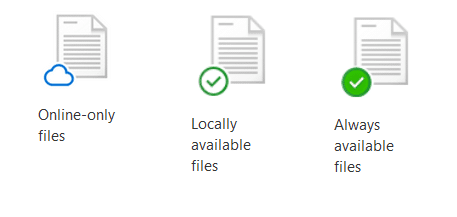
W przypadku dużej ilości zdjęć, filmów, a przede wszystkim dla dużych ilości plików RAW usługi chmur on-line nie podołają, tym bardziej przy moim internecie mobilnym LTE, który mam w domu. Przy dobrym internecie, pokusiłbym się co najwyżej o synchronizację folderu z katalogiem Lightrooma do pracy z kilkoma komputerami. Katalog zwykle jest na dysku twardym, ale w moim wypadku nie mam innego laptopa a kopię katalogu przechowuję lokalnie na moim QNAP-ie za pomocą aplikacji QSync.

Infrastruktura
Używam serwera QNAP TS-453Be podpięty dwoma kablami Gigabit Ethernet do router Asus RT-AC86U. Oba urządzenia są zamknięte w specjalnej półce z otworami wentylacyjnymi i dwoma wiatrakami, aby zminimalizować hałas, a jednocześnie nie usmażyć serwera. Z szafki poprowadzone są w ścianie 3 przewody Gigabit Ethernet. Dwa z nich umieściłem przy biurku, a jeden biegnie do telewizora. Mimo to router jest na tyle wydajny po wifi, że bez problemu utrzymuje transfer na poziomie 830-1300 Mbps w laptopie więc mogę pracować w całym 30m mieszkaniu.
Zastosowanie
Serwer NAS używam głownie jako:
- Backup zdjęć RAW i JPEG po skończonej pracy (a nawet w trakcie)
- Kopia zapasowa partycji, na której trzymam bieżące zdjęcia i katalog LR
- Miejsce na kolekcje filmów, muzyki, ebooków
- Serwer plików multimedialnych za pomocą aplikacji PLEX, która idealnie
- kataloguje pliki
- dodaje okładki, opisy, obsadę… a nawet oceny filmów na wybranych portalach
- transkoduje filmy – potrafi w locie zmienić format i jakość filmu, aby dopasować do urządzenia, na którym będzie odtwarzana
- Czasem wirtualizuję system Windows
Workflow z dyskiem NAS
Jak już wspomniałem to mając tylko 256GB na dysku, nie można za bardzo poszaleć, ale odkąd Adobe wprowadziło do Lightrooma podglądy Smart Preview które mają 2560 pikseli na szerokość – trochę też o tym pisałem we wpisie o przyśpieszaniu pracy Lightroom-a.
Smart Preview tworzę za każdym razem, a zdjęcia w zależności od sytuacji dyskowej zapisuję na partycji mojego Maca, lub zrzucam je od razu do docelowego folderu na serwerze. Mając Smart Preview na NAS wciąż mogę edytować pliki, nawet bez dostępu do internetu. Kiedy będę potrzebował wyeksportować już gotowe JPEG-i to dopiero wtedy muszę mieć dostęp do plików RAW.
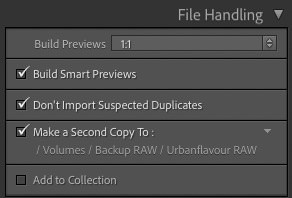
Dodatkowo przy imporcie wszystkie pliki zapisuję w folderze “Backup RAW” którego nie ruszam po imporcie, aż do momentu kiedy nie potrzebuję zwolnić miejsca na dysku. W razie skasowania jakichś zdjęć podczas obróbki, czy selekcji, poza koszem systemowym, czy serwera, zawsze mogę sięgnąć po nie z folderu Backup RAW. W ten sposób, jeśli serwer NAS i dyski działają poprawni, mam już dwie kopie zdjęć.
Backup
Jeśli zdjęcia zgrałem na dysk SSD to te, razem z katalogiem .lrcat są synchronizowane na bierząco z NAS za pomocą aplikacji QSYNC który dzięki opcji Smart Delete File Manager pozwala łatwo przywrócić usunięte pliki. Do tego folder Qsync ma swoje kopie migawkowe, o których pisze w dalszej części wpisu. W ten sposób posiadam 4 kopie:
- NAS / Qsync + migawki
- NAS / Backup RAW + migawki
- SSD / Zdjęcia w formacie DNG
- SSD / Smart Previews (można z ich odzyskać chociażby pliki JPEG)
Kopia zapasowa 3-2-1
Dobry backup to trzy kopie zapasowe. Dwie na niezależnych urządzeniach i jedna w innej lokalizacji. Nie można tutaj mylić systemu RAID z kopią zapasową, bo w wypadku awarii całego serwera i uszkodzenia dysków, to jesteśmy w czarnej… dziurze. Nic nam już nie pomoże. A mając laptop i NAS nadal nie mamy pewności co do naszego mieszkania.
Myślę jeszcze nadal nad kolejnym poziomem zabezpieczeń, ponieważ jak widać wszystkie kopie zapasowe znajdują się w jednym miejscu (lokalu). Dobry backup powinien zawierać kopię bezpieczeństwa odporną na kradzież, pożar, zalanie, przepięcia, czy inne wypadku w domu, czy biurze.
Kopia zapasowa Backblaze
Myślę nad rozwiązaniem typu BackBlaze, lub zakupie dwóch, lub więcej zwykłych dysków HDD po 4TB na USB 3, które będę woził naprzemian do domu rodzinnego, tak aby zawieźć dyski z nową kopią do domu, a zabrać stare i zaktualizować. W tym wypadku taka kopia jest niestety dość nieaktualna.
Opcją na wypasie, jest postawienie drugiego serwera NAS w domu rodzinnym do którego zdalnie będę wykonywał kopie zapasowe, ale to zwiększa dwukrotnie koszt takiego rozwiązania. Można też zrobić coś podobnego za pomocą usługi BackBlaze B2, która działa jak drugi serwer w chmurze. To rozwiązanie przy dużej ilości plików może kosztować kilkaset złotych rocznie, lub więcej w zależności od transferu plików.

Jest też opcja dla osób systematycznych, która pozwala po wykupieniu zwykłej usługi BackBlaze robić kopię dysków twardych na USB bez limitu. Na komputerze aplikacja musi być cały czas uruchomiona w tle, bo po 6 miesiącach braku aktywności, pliki zostaną usunięte. Z dyskami na USB jest podobnie, z tym, że każdy dysk musimy snychorniować regularnie, aby nie utracić danych w chmurze. W ten sposób nie musiałbym wydawać na paliwo i podwójna ilość dysków które leżały by w domu rodzinnym. Usługa na jedno stanowisko kosztuje 60 dolarów rocznie, czyli jakieś 240 zł w zależni od kursu dolara. Nie jest to dużo jak na kopię bez limitu danych i inne korzyści w niej wynikające.
Rodzaje serwerów NAS
Serwery NAS można podzielić na trzy rodzaje:
- Pseudo Serwery NAS typu WD MyCloud z jednym(najgorzej) lub dwoma dyskami
- Tanie i dobre NAS firm takich jak QNAP czy Synology
- Profesjonalne serwery które również oferują takie firmy jak QNAP i Synology które można skalować i używać jako serwery firmowe.
Tanie NAS-y
Zaletą serwerów WD My Cloud dla wielu osób jest ich cena. Za niecałe 800 zł mamy sieciowy dysk 1x4TB na który można robić np. backup zdjęć z telefonu i na tym ich zalety się kończą.

Za podobną kwotę możemy kupić już dwu-dyskową kieszeń do której musimy samemu dokupić dyski, ale wydajność jest tak samo cienka, ale przynajmniej mamy możliwość korzystania z zalet RAID-u. I tu też chyba kończą się zalety. Wydajność tych serwerów, konfiguracja i prędkość transferów. pozostawia wiele do życzenia Ja nie mam z nimi najlepszych wspomnień, bo Time Machine musiałem konfigurować od nowa średnio co miesiąc, a kiedy chciałem zgrać wszystko z mojego 1x3TB My Cloud-a to transfery doprowadzały mnie do szału, albo się zwiedzały.

Tanie i dobre serwery NAS
Rozwiązania w granicach przyzwoitości będą zaczynać w podobnych cenach co dwu-dyskowe MyCloud – od 800 zł, a za dwu-dyskowy QNAP TS-228A z procesorem ARM i 1GB pamięci RAM zapłacimy podobnie. Jednak działają już sprawniej niż WD, a do tego dają możliwość instalowania dodatkowych aplikacji. WD robi bardzo dobre dyski, ale nie serwery więc czasem zdarza się, że można kupić w dobrej cenie ich Cloud-y w których montowane są dyski serwerowe i całość wyjdzie taniej niż zakup osobnych dysków bez takiej obudowy. Tak zakupiłem swoje dwa dyski w obudowie USB 3.1, która jest ok.

Wydajny serwer NAS będzie kosztować ok. 1500 zł za rozwiązania dwu-dyskowe z procesorem Intela, lub 2000-2500 w zależności od ilości pamięci RAM wersję 4 dyskowe z procesorami x86, które uważam za najbardziej optymalne rozwiązanie jeśli mamy sporo danych, oczekujemy wydajnego i pewnego serwera.
Parametry serwerów NAS
Serwer NAS można właściwie złożyć samodzielnie, korzystając z komputera stacjonarnego z odpowiednim oprogramowaniem i kontrolerem dysków twardych. Jedna wymaga to trochę więcej wiedzy na etapie konfiguracji, to rozwiązania NAS korzystają z podobnych elementów, więc w podobny sposób możemy je dobrać do własnych potrzeb.

Serwer NAS ma zwykle mniejszą obudowę niż komputer stacjonarny, a zasilacz zwykle jest na zewnątrz, aby nie podgrzewać innych elementów. W środku mamy płytę główną, procesor, pamięć RAM i kartę sieci Ethernet, do tego musimy zwykle dokupić dedykowane dyski twarde do pracy ciągłej. Takie dyski działają zwykle w trybie hot swap co daje możliwość ich wymiany w czasie pracy serwera.

Serwery mają swoje własne oprogramowanie i aplikacje które do podstawowych potrzeb łatwo zainstalować i skonfigurować. W przypadku bardziej zaawansowanych konstrukcji można korzystać z dodatkowych kart rozszczerzeń z 10Gb portami Ethernet, Wi-Fi, lub kontrolerami dysków SSD PCIe które można wykorzystać na dane, lub jako pamięć podręczną dla dużych dysków HDD.

Procesor w serwerze NAS
Podobnie jak w laptopach nie wymienimy procesora, więc warto wybrać wydajny procesor. Do wyboru mamy lepsze i gorsze procesory ARM i x86 (Intel/AMD), ale najlepszym rozwiązaniem będą procesory x86, które w odróżnieniu od ARM obsługują wszystkie aplikacje dostępne na serwerach. Będą też lepszy rozwiązaniem jeśli chcemy oglądać różne formaty filmów z naszego serwera np. dzięki aplikacji Plex która potrzebuje wydajnego procesora x86 do transkodowania video.

Sam korzystam z serwera z najprostszym 4-rdzeniowym procesorem Intel Pentium i do kopii zapasowych, odtwarzania filmów i przechowywania większości plików zupełnie mi wystarcza. Wirtualizacja systemu Windows 10 działa trochę ociężale, ale tak by to wyglądało też na zwykłym komputerze w podobnej konfiguracji.
Pamięć RAM
Minimum przyzwoitości to 4GB pamięci RAM… no niektórzy powiedzą 2GB Tutaj warto sprawdzić możliwość rozbudowy, która często pozwala na rozszerzenie pamięci. Przeważnie są to pamięci SO-DIMM które montuje się również laptopach i możemy dokupić je w późniejszym czasie.

Sam trafiłem na dobrą ofertę QNAP 453Be w wersji 8GB, bo tyle zwykle wystarczy w przeciętnym laptopie biurowym, a NAS na moje potrzeby powinien spokojnie dać radę przez dłuższy czas. W tej chwili zaglądając do serwera zużycie jest na poziomie 33% więc zostaje jeszcze sporo zapasu na dodatkowe aplikacje. Więc czysto teoretycznie mając 4GB miałbym 66% wykorzystania pamięci i od takiej ilości bym zaczynał swoją przygodę z serwerami NAS.
Dodatkowa pamięć RAM do QNAP-a
Dodatkowe 4GB DDR3L oryginalnej pamięci QNAP to koszt ok. 500 zł, ale można też szukać zamienników, lub kupić zwykłe kości RAM do laptopa. Za Kingston HyperX 4GB 2133MHz DDR3L CL11 SODIMM 1.35V zapłacimy już niecałe 150 zł i też będą działać w takim TS-453B/TS-453Be.

HyperX 4GB 2133MHz DDR3L CL11 SODIMM 1.35V – zobacz na Ceneo.
Podobnie jak w komputerze system serwera będzie działać na 2 czy 16GB i w zależności od ilości dostępnej pamięci będzie przydzielał sobie zasoby i zwiększał swoją wydajność. Im większa pamięć tym więcej danych system może trzymać w pamięci podręcznej RAM, zamiast tworzyć plik wymiany na dysku twardym serwera. Przeważnie są to dyski HDD który jest znacznie wolniejszy od pamięci RAM co wpływa na wydajność całego systemu.
Karta rozszerzeń QM2
W ostatnim czasie dodałem również kartę rozszerzeń PCIe serii QM2 na której można zainstalować dwa dyski SSD M.2 które służą jako dodatkowa warstwa dyskowa w serwerze. Działa to tak, że większość plików leży na dyskach HDD, a tylko te najczęściej używane przez przenoszą się na szybkie dyski SSD o dużej wydajności. W QNAP-ie z funkcją Qtier system sam wybiera pliki.

Dyski twarde
Do serwera NAS stosuje się dedykowane rozwiązania do pracy ciągłej. Są to dyski takie jak WD Red czy Segate IronWolf które w standardowej wersji w zupełności wystarcza dla domowych i fotograficznych zastosowań. Nie ma sensu oszczędzać na dyskach i kupować czy wkładać zwykle dyski twarde.

Są też specjalne dyski serwerowe SSD, które oferują super prędkości i wydajność, ale koszt takiej inwestycji będzie znacznie wyższy. Jeśli chcemy głównie przechowywać swoje zdjęcia, to nie widzę sensu ich zakupu.

Ilość dysków i wybór RAID
Wiadomo, Im więcej tym lepiej! Trzeba też przeczytać trochę o macierzach RAID i wybrać rozwiązanie dla naszych potrzeb. Pokażę Ci najpopularniejsze z nich.
Rodzaje macierzy RAID dla fotografów
RAID 1 – klonowanie

Najpopularniejszy jest RAID 1 który kopię lustrzaną danych na minimum dwóch dyskach twardych. Przy większej ilości dysków nie zwiększymy pojemności macierzy RAID ale poziom bezpieczeństwa. RAID 1 nie ma znaczącego wpływu na prędkość odczytu. Zapis może być nawet dłuższy ponieważ dane trzeba powielać między dwoma dyskami.
RAID 0 = 0 bezpieczeństwa

Unikałbym RAID 0 który zwiększa prędkość odczytu i zapisu, ale zapisuję dane naprzemiennie i awaria jednego dysku będzie prowadzić do utraty danych. Chyba że jest zbudowany z wcześniej utworzonych macierzy RAID 1, ale wtedy używając 4 dysków po 1 TB, mamy do wykorzystania tylko 50% pojemności = 2TB – taki układ nazywa się RAID 10. Lepszym rozwiązaniem będzie RAID 5, który traci pojemność tylko jednego dysku.
RAID5 – mój ulubiony RAID
RAID 5 wymaga do pracy minimum 3 dysków o tej samej pojemności (można złożyć z mniejszych, ale tracimy pojemność tych większych) i w wypadku awarii jednego z nich, macierz nadal będzie działać, tylko spadnie jej wydajność (proces odbudowy). RAID 5 traci pojemność tylko jednego dysku, więc używając 4 dysków 6TB zamiast 24TB otrzymamy 18TB przestrzeni.
Możecie sobie to też łatwo sprawdzić za pomocą specjalnego kalkulatora RAID:
Przy okazji RAID 5 cechuje się szybszym odczytem danych, niż z pojedynczego dysku, ale zapis w zależności od warunków może być nawet wolniejszy.
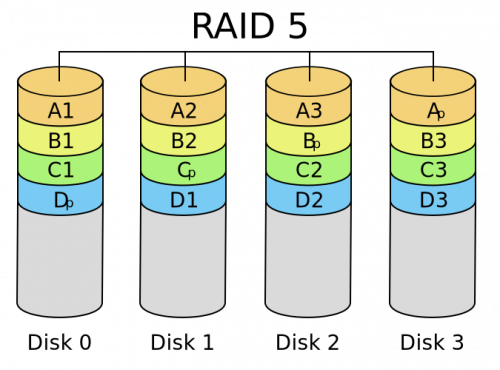
Powyższe trzy to najpopularniejsze typy RAID które znam i mogę polecić (poza RAID 0 – uszkodzenie jednego dysku spowoduje utratę wszystkich danych) dla fotografów. Są też rozwiązania dedykowane takie jak SHR (Synology Hybrid RAID) dla Synology.
Planuj swój system RAID
Warto zaplanować zakup dysków w taki sposób aby nie utracić przestrzeni, co można sprawdzić w np. w kalkulatorze Synology. Jeśli będziecie chcieli kupić na początek 2×4 TB, a z czasem dokupić 2x8TB i korzystać z w wszystkich dysków to można pomyśleć o 2x RAID 1 bo będziemy mieć tyle samo wolnego miejsca co przy wykorzystaniu ich w RAID 5 (nie wykorzystamy aż 8TB!), ale nie stracimy miejsca i będziemy mieć dwie niezależne pary dysków.
W razie czego jest też opcja dołożenia większych dysków do grupy RAID i zwiększenia jej pojemności, gdyby nasz 4TB dyski miały być tylko przejściowo to serwer daje możliwość wymiany dysków jeden po drugim w celu powiększenia puli dyskowej.

Kieszenie do rozbudowy

Ja polecam zawsze zaczynać przynajmniej od NAS-ówz 4 zatokami na dyski twarde. Jeśli będziecie chcieli rozbudować swój serwer, to nie musicie zmieniać go na większy, tylko możecie dokupić do niego dodatkowe kieszenie dyskowe które wyglądają podobnie jak zwykły serwer, ale bedą tańsze i możecie podpinać je również bezpośrednio do komputera jeśli mają złącze USB 3. Jednak mimo wszystko taniej i wygodniej zacząć od 4 zatokowego NAS.
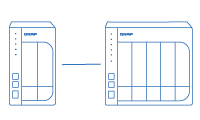
Jeśli stwierdzicie, że wydajność waszego serwera ze względu na procesor, czy kartę sieciową (jeśli już nie możecie dołożyć lepszej przez złącze PCIe QM2, bo zamontowaliście kartę z dyskami M.2 SSD, a zwykle jest jedno miejsce) to producenci oferują często łatwy proces migracji do nowego serwera który kupicie. Wtedy stary możecie sprzedać, lub zawieść do innego domu lub biura i na bierząco tworzyć w nim kopię najważniejszych plików przez sieć.

Kopie migawkowe na serwerze NAS
Kolejną z zalet serwerów na NAS o których muszę wspomnieć, są kopie migawkowe. Jeśli mieliście komputer Apple i korzystacie z Time Machine to można to do niego porównać. Kopie migawkowe to nie są kopie naszych dysków 1:1 ponieważ te zajmowały by bardzo dużo miejsca. Migawki działają nie na poziomie plików, a na poziomie bloków danych i zapisują kolejne wersje zmian. W ten sposób możemy się cofać w zdefiniowanych okresach czasu – o godziny, dni, tygodnie, miesiące a nawet lata – do poprzedniego stanu.

W ten sposób nie tylko chronimy się przed usunięciem lub edycją jakiegoś pliku, ale przede wszystkim przed złośliwym oprogramowaniem ransomware, które szyfruje nasze dane. Zwykle takie złośliwe oprogramowanie ma na celu wyciągnięcie od nas “okupu” za dostęp do naszych danych. Kopie migawkowe w odróżnieniu od zwykłych kopii na dyskach, nawet tych w RAID chronią nas przed takimi atakami, ponieważ możemy odwrócić dane do stanu przed zaszyfrowaniem.
Jeśli nasze zdjęcia w formacie DNG mają zapisane w sobie dane XMP to możemy też cofnąć obróbkę naszych zdjęć, albo przywrócić przypadkowo usunięte zdjęcia.
Polecane serwery NAS
Poniżej przedstawię Ci kilka popularnych propozycji dysków NAS które można rozważyć w zastosowaniach fotograficznych. Możecie też zapoznać się z rozwiązania SMB i domowego użytku na stronach producentów takich jak:
Poniżej przedstawiam kilka moich propozycji.
QNAP TS-453Be 4GB
Jest to 4-dyskowy serwer którego sam używam i w zupełności spełnia moje potrzeby, dla większości z Was wystarczy wersja 4GB RAM. W tym momencie ten model zostaje wycofywany z rynku, więc jest szansa aby dostać go w lepszej cenie. Istnieje jeszcze wersja TS-453B które posiada pilot i slot na karty pamięci i złącze USB-C i wyświetlacz OLED, dzięki może służyć jako domowy odtwarzacz multimediów podpięty bezpośrednio do TV.

Jego najważniejsze cechy to:
- Miejsce na 4 dyski 3,5/2,5-calowe SATA 6 Gb/s
- Dwa porty Gigabit sieci Ethernet
- Czterordzeniowy procesor Intel® Celeron® J3455 o taktowaniu 1,5 – 2,3 GHz)
- 2 gniazda pamięci RAM DDR3L – maksymalnie do 8GB, ale według informacji użytkowników działa też 16GB pamięci
- 5x Port USB 3.2 Gen 1
- Wyjście HDMI
- Opcjonalnie można dodać jedną kartę roszczeń PCIe QM2 pozwalające dodać złącze 10Gb Ethernet, dwa gniazda dysków SSD PCIe, kartę Wi-Fi czy dodatkowe porty USB 3.2 Gen 2
QNAP TS-453D 4GB
Jest to następca modeli TS-453Be/TS-453B, który dostał dwa złącza Ethernet 2,5 GbE i nowy procesor Intel® Celeron® J4125 2,0 – 2,7 GHz. Najmniejsza wersja pamięci RAM to 4GB a nie 2GB. Mamy tutaj też już pamięć DDR4.

Nie ma dwóch wersji, tylko możemy dokupić opcjonalny pilot. Do tego pobiera trochę mniej energii niż poprzednik i poza tym większych różnic nie zauważyłem.
Synology DS920+ 4GB
Trochę z innej beczki, bo od Synology alternatywa dla TS-453D, ponieważ ma ten sam procesor (J4125), 4GB pamięci RAM DDR4 i również 4 zatoki na dyski z tym że mamy dwa złącza Gigabit Ethernet, zamiast 2,5 Gbit jak w TS-453D. Za to dostajemy gotowe złącza na dyski M.2 2280 i nie musimy dokupować dodatkowej karty roszczeń. Synology słynie też ze swojego przyjaznego oprogramowania, ale niestety nie miałem okazji na nim pracować osobiście, ale gdybym miał dziś kupować NAS to bym rozważył też ten model ze względu na ich system Synology Hybrid RAID.

QTS vs DiskStation Manager
Najpopularniejsze systemy QNAP (QTS) i Synology (DSM) mają swoje dedykowane oprogramowanie. QTS działa na systemie operacyjnym opartym na Linuxie i systemie plików EXT4. Qnap oferuje również rozwiązanie korporacyjne pod nazwą QES. W systemie DSM możemy wybrać system EXT4 lub młodszy Btrfs. Niektóre aplikacje i funkcje mogą się różnić, ale do podstawowych zastosowań nie ma to większej różnicy. Ważne jest tylko wybranie odpowiedniego procesora, ponieważ architektura ARM może i jest tańsza, ale zapewnia mniej aplikacji na obu platformach.
Możecie sprawdzić też on-line wersje demonstracyjne tych systemów tutaj:
Bez dysków nie ma NAS
Co do dysków to jeśli nie chcecie daleko szukać to wystarczy upewnić się tylko, że dyski są przeznaczone do serwerów NAS. Najpopularniejsze z nich to:
- WD RED – 5400 obr / min – 36 miesięcy gwarancji
- WD RED – Plus 5400 obr / min – 36 miesięcy gwarancji
- WD RED Pro – 7200 obr / min – 60 miesięcy gwarancji
- Seagate IronWolf® – 5400-7200 obr / min(zależy od modelu) – 36 miesięcy gwarancji
- Seagate IronWolf Pro – 7200 obr / min – 60 miesięcy gwarancji
- Seagate Exos – 7200 obr / min – 60 miesięcy gwarancji
- Toshiba NAS

Na co zwrócić uwagę przy wyborze dysków?
Wiadomo, że na cenę wpłynie pojemność dysków. Drugim aspektem może być ich pamięć podręczna np 64 albo 256 MB, oraz prędkość obrotów. Prędkość obrotów w dyskach HDD wpływa na ich szybkość odczytu/zapisu ale też na głośność i temperaturę, więc nie upierałbym się na dyskach 7200 obr / min, chyba, że trzymamy dyski w piwnicy, albo na strychu. Dla wydajności lepiej zainwestować w dyski SSD do Cachowania, lub tworzenia “szybkiej warstwy” dyskowej na której będą zapisywane najważniejsze pliki.
Dyski NAS również różnią się wytrzymałością, a co za tym idzie – długością gwarancji. Jeśli dyski mają nam służyć do przechowywania zdjęć i pracują w RAID, a do tego mamy inne miejsce kopii zapasowej, to nie moim zdaniem nie ma sensu przepłacać do rozwiązań Pro i Enterprise.
Dyski SMR vs CMR
Niedawno była afera o technologię napędów wykorzystywaną w tych dyskach i warto zwrócić tylko uwagę z jakim napędem pracuje dysk. Dostępne są dwa rodzaje napędów SMR – wolniejsze i szybsze napędy CMR. Nie jest to tak widoczna różnica jak prędkość zapisu, ale przy korzystaniu z RAID czy w komputerze stacjonarnym może powodować wolniejszy zapis. Jest to spowodowane tym, że SMR zapisuje dane 15-20% gęściej więc potrzebuje mniejszych nośników, teoretycznie odbija się to na wydajności, ale zależy od intensywności działania dysków. W zastosowaniach domowych nie będzie to tak odczuwalnych, jak w przypadku rozwiązań biznesowych intensywnie eksploatowanych 24/7.
“Gorsze dyski” to WD:
- WD20EFAX
- WD30EFAX,
- WD40EFAX
- WD60EFAX.
Seagate i Toshiba stosował tylko SMR w dyskach desktopowych, z tego co mi wiadomo, ale można sprawdzić. Sam zaczynałem od WD RED 4TB WD40EFAX i na potrzeby fotograficzne nie poczułem jakiegoś wielkiego “zamulenia”. Myślę, że większym problem było to, że producenci nie mówili co jest w środku, niż faktyczna technologia.
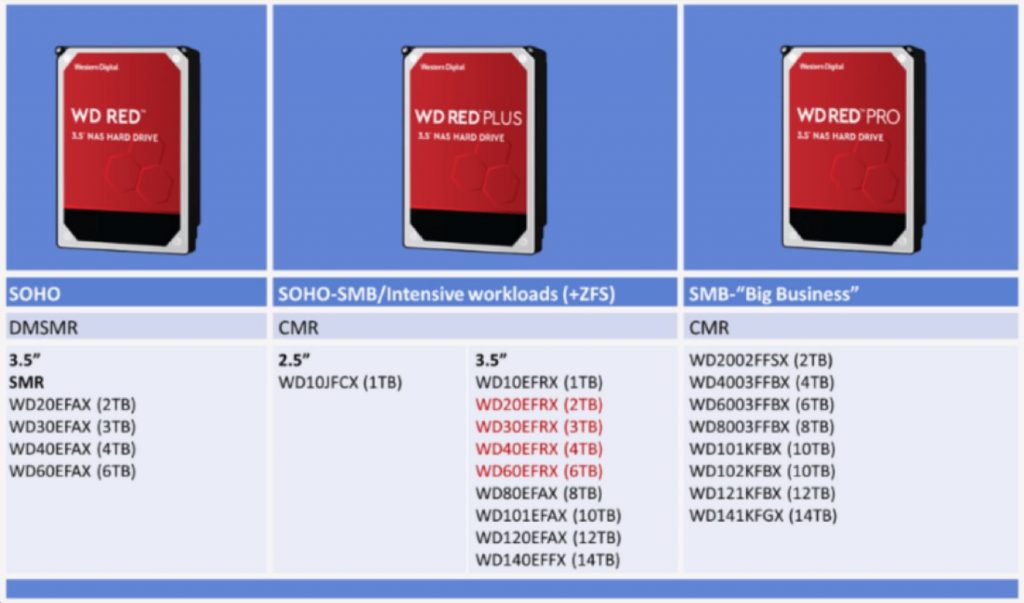
W wypadku WD jeśli chcemy dyski CMR to wybierzmy serię Plus. Seagate w tej chwili wszystkie dyski serwerowe stosuje już z CMR i nawet się tym chwali w specyfikacji.
Bezpieczeństwo serwera NAS
Na doborze dysków miałem skończyć, ale ważna sprawą jest bezpieczeństwo. Nie czuję się ekspertem w tej dziedzinie, więc powiem to co zaleca się amatorom.
- Nie udostępniajcie serwera on-line, aby mieć zdalny dostęp z innego miejsca niż Wasza sieć lokalna (dom/biuro). Serwer który jest on-line jest bardziej narażony na ataki. Mimo, że ma swoje zabezpieczenia, to nadal są ustawienia routera, jego portów i innych usług, które możemy nie mieć odpowiednio skonfigurowane. Uważam, że dla spokoju lepiej nie łączyć NAS z internetem.
- Jak w każdym sprzęcie i usłudze, pamiętajcie o mocnych hasłach i unikatowych loginach, zamiast login: admin hasło: admin1 – nawet jeśli NAS nie udostępniacie przez internet
- Pamiętajcie o aktualizacjach. Wasz komputer, telefon, strona internetowa i inne sprzęty ich potrzebują, tak samo serwer NAS.
- Zasilanie awaryjne. Serwer NAS nie lubi przestojów i odcinania zasilania, czy to dla bezpieczeństwa naszych danych, czy samych dysków. Jeśli mieliśmy problem z dyskiem, lub robimy wymianę dysków, brak zasilania może skutkować utratą danych. Listwa zasilająca to podstawa. Dobrze mieć również gniazdko gdzie bezpieczniki nie są dzielone np. z gniazdkami dla suszarek, czy żelazka czy sprzętu AGD. Najlepszym zabezpieczeniem będzie tutaj zasilanie awaryjne tzw. UPS.
Do serwerów NAS polecanym UPS będzie CyberPower CP900EPFCLCD, który daje bardzo dobrej jakości prąd. Nie będę się rozpisywał o sinusoidach napięcia, ale chodzi o to, że prąd z akumulatora będzie przypominał ten z gniazdka elektrycznego, co nie jest tak oczywiste w tańszych UPS-ach.

Zdjęcie główne: Alex Cheung (Unsplash)



Hej! Bardzo dobry artykuł. Na dzień dzisiejszy brakuje właśnie takiego NAS-a w naszej pracy. Teraz to wyglada tak, że każdy dysk ma swoje dodatkowe dwie lustrzane kopie, który istnieją w dwóch różnych lokalizacjach. A główna jest w komputerze stacjonarnym. Jednak jednym z czynników przemawiających za zakupem takiego urządzenia, to udostępnianie finalnych materiałów dla klienta końcowego.
Super artykuł. Ja prowadzę spółkę consultingową i często samemu testuje urządzenia, które polecam. Obecnie pracuje na serwerze zbudowanym dla naszych potrzeb na Celeronie i3 z systemem BSD. NAS zapewnia nam stały backup on-line dla wszystkiego co robimy. Dodatkowo w celach testowych obciążamy go zdalnym virtulanym system dostępnym po VNC oraz serwerem muzycznym. Jest to również bardzo dobra alternatywa kiedy chcemy zbudować system dedykowany dla naszych potrzeb bez ograniczeń producenta i z możliwością pełnej rozbudowy.